9月11日、Apple社は2019年の新型iPhone——「iPhone 11」「iPhone 11 Pro」「iPhone 11 Pro Max」を発表しました。前モデル「iPhone XR」「iPhone XS」「iPhone XS Max」と比べると、 iPhone 新型はスペックが向上されて、カメラも多くなりますが(2眼化・3眼化)、重さや画面サイズはほぼ同じです。「スマホの画面が小さくて見にくい」「大画面でiPhoneの写真や動画を視聴したい」などの問題を解決するために、この記事では
iPhone 新型の画面をパソコンなどの画面の大きなデバイスに表示する方法についてご紹介します。

iPhoneをPCにミラーリングするには?
ApowerMirror
iPhone11などの新型iPhoneをPCに表示するには、ApowerMirrorという画面ミラーリング用の専門アプリがおすすめです。ApowerMirrorはMac・Windows・Android・iPhoneなどさまざまなデバイスに対応でき、USBケーブルやWi-Fi経由で接続できるので、スマホをパソコンにミラーリングするのは簡単です。このアプリを使って、家族や友達に写真を共有したり、一緒にビデオを見たりするのができます。また、スマホゲームの画面をPCで再生して、スクリーンショットを撮ったり、画面を録画したりすることもできます。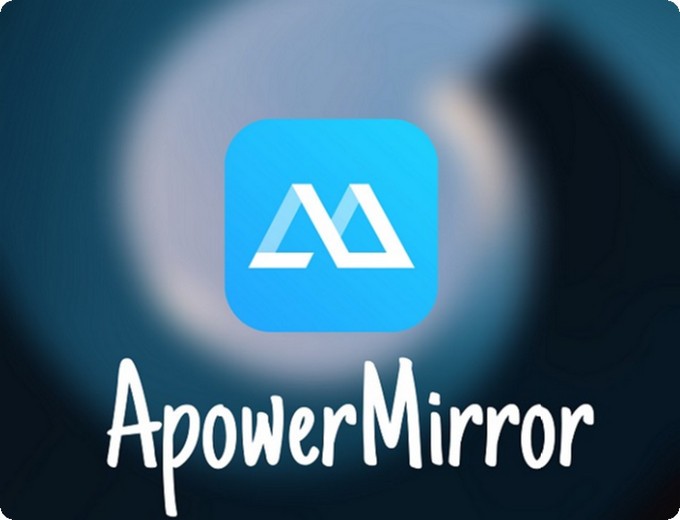
では下記の手順に従って、iPhone11の画面をPCに出力する方法を学びましょう。
まずは公式サイトからApowerMirrorをダウンロードします。或いはダウンロードボタンをクリックして、スマホとPCアプリをダウンロードしてインストールします。
- スマホとPCを同じWi-Fiネットワークに接続します。
- 両方ともアプリを起動して、スマホの画面にある青い「M」ボタンをタップします。
- お使いのPCが検出されたら、それを選択して、「スマホ画面ミラーリング」をタップします。
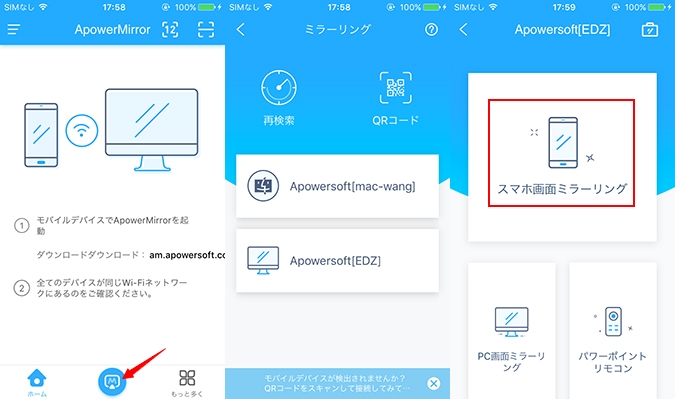
- そして、スマホのコントロールセンターで「画面ミラーリング」をタップします。
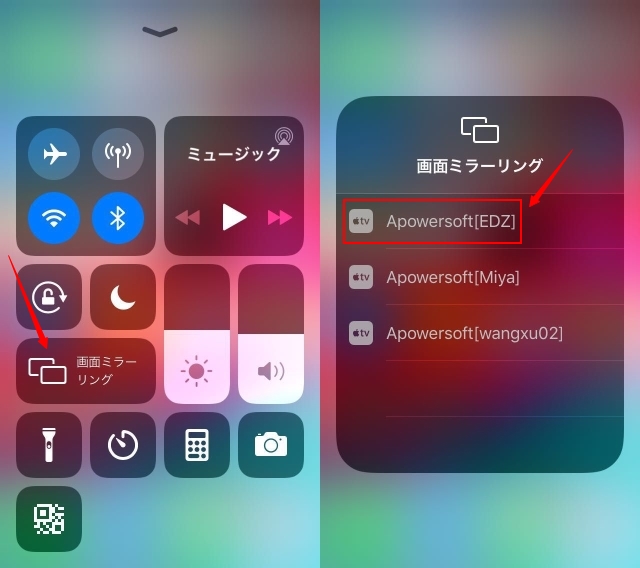
- その後、スマホの画面がPCに映されます。
LetsView
LetsViewはスマホの画面をパソコンに表示できる無料アプリです。LetsViewを使って気軽にiOSやAndroidスマホなどのデバイスをWindowsパソコンに接続できます。完全無料ですが、録画・落書き・画像解像度を変更するなどの機能を備えているので、スマホの画面をミラーリングしながらお気に入りの画面を録画することもできます。

- LetsViewアプリをパソコンとiPhoneにダウンロードします。無料ダウンロード
- スマホとPCを同じWi-Fiネットワークに接続します。
- ※お使いのiPhoneはiOS 11及びそれ以降のバージョンが搭載された場合、コントロールセンターを開き、「画面ミラーリング」をタップし、名前が「LetsView」についているデバイスを選択します。
- ※お使いのiPhoneはiOS 9及びiOS 10が搭載された場合、「AirPlay ミラーリング」をタップし、「LetsView」が付いているPCの名前を選択します。
- その後、ミラーリングが開始させます。
Reflector 3
次に紹介するのはReflector 3というアプリです。Reflector 3はスマホの画面や音声をPC上で再生して、録画できるソフトです。iPhone11をPCにミラーリングしたい場合、このアプリを使うこともいい選択です。
ヒント:Reflector 3を使う時に、Wi-Fiが必要です。
このツールを使ってみたい方は、次の手順を参考してください。
- Reflector 3の公式サイトからアプリをダウンロードして、インストールします。
- iPhone11とパソコンを同じWi-Fiネットワークに接続することを確認します。
- 接続できたら、お使いの新型iPhone(iPhone11)が検出されます。
- お使いのiPhone11の名前をタップするだけでミラーリングを開始させます。
LonelyScreen
最後LonelyScreenというソフトです。LonelyScreenを利用して、アイフォンをPCにミラーリングすることもできます。このソフトを使って、スマホの画面をキャプチャーしたり、録画したりすることができます。LonelyScreenはAppleが開発したAirPlayという技術を利用したもので、iOS端末側が「LonelyScreen」に対応するかどうかを確認しておく必要があります。
詳しい説明は以下のとおりです。
- PCにLonelyScreenをインストールします。
- USBケーブルを使って、iPhoneとPCを接続します。
- iPhoneのコントロールセンターで「画面ミラーリング」をタップして、お使いのPCの名前を選択します。
- ミラーリングを開始します。
この記事に紹介された方法で気軽にiPhone11の画面をPCに出力できます。もし興味があれば、参考してください。

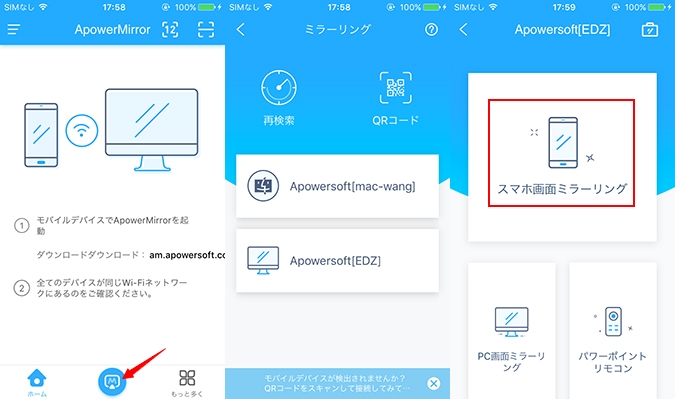
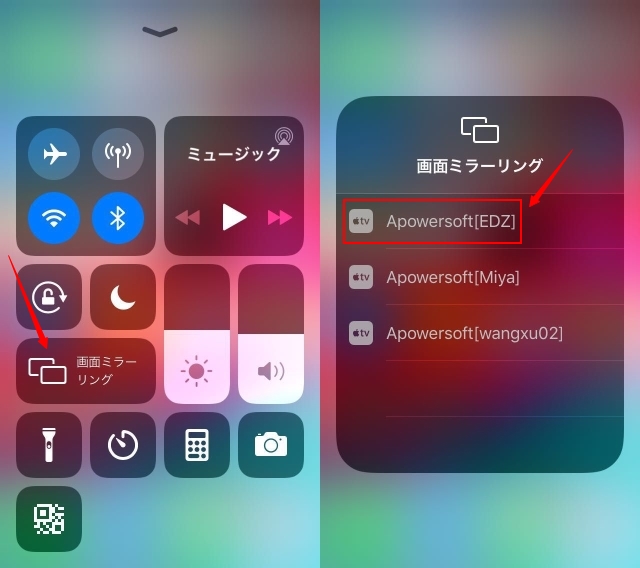

コメントを書く